
Esta es otra de las virtudes que tenemos disponibles con Siri y que realmente pueden ser de utilidad si nos encontramos trabajando en el momento que se va a disputar ese partido que tanto esperamos, y que por temas laborales no podemos ver o seguir. En este caso se trata de algo que ya hemos visto se puede realizar también con otras aplicaciones cómo la del tiempo, Safari o cualquier resultado de búsqueda realizada por la asistente. Pues bien, el procedimiento es exactamente el mismo para añadir el resultado de la búsqueda de Siri y lo único que varía es que con los resultados deportivos se van actualizando más o menos al momento.
Esta es la forma en la que se nos muestran en el centro de notificaciones los partidos de futbol y a medida que se vayan sucediendo los goles se va actualizando:
Para anclar el resultado es tan sencillo cómo activar Siri manualmente o bien activarla mediante nuestra voz si lo tenemos configurado «extraoficialmente» en el Mac. Una vez aparece le diremos que busque el resultado o nos informe directamente sobre el partido que queremos y listo. Ahora toca pulsar sobre el signo + y se quedará anclado directamente en el Centro de notificaciones donde podremos ir consultando el resultado del mismo cuando queramos. Una vez termine el partido podemos eliminarlo del Centro de notificaciones pulsando directamente sobre la X que aparece en la esquina superior derecha.
Evidentemente los resultados pueden demorar en actualizarse un poco más de lo normal si tenemos en cuenta los medios habituales para seguir un partido en directo, pero es algo que nos puede venir muy bien en casos concretos donde por el motivo que sea no podemos tener ni siquiera una radio encendida y queremos seguir el resultado de un partido de fútbol.

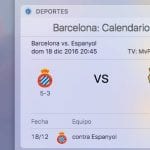
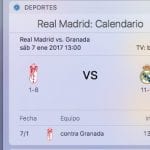
Hola, alguno sabe como puedo cambiar el color de centro de notificaciones, como el de El Capitan que era oscuro y no blanco, la verdad no me gusta ese blanco, por fa ayduda 😛